スプレッドシートのQUERY関数の使い方をまとめていきます。かなり情報検索に長けているので、スプレッドシート関数でVLOOKUP関数を使っている方は、ぜひQUERY関数を覚えてより高度で簡単に情報取得を行いましょう。
QUERY関数の基本的な使い方
Query関数は一見難しそうな見た目をしていますが、基本的な使い方は次のようにシンプルです。
=QUERY(範囲,"SELECT 列 WHERE 条件",見出し)
| 範囲 | QUERY関数で検索するセル範囲。 |
| 列 | QUERY関数で出力する列。複数指定する場合はコンマ(,)区切りです。何も指定しないもしくは「select *」とすると、全ての列が表示されます。 |
| 条件 | 範囲の中から欲しい条件を指定します。文字列の指定であれば「列 = ‘文字列’」、数字の指定であれば「列 = 100」「列 > 100」という書き方をします。 |
| 見出し | 1行目を見出しとして出力するなら「TRUE」。見出しを出力しないなら「FALSE」と入力。 |
| 注意点 | ダブルクオーテーション(”)で囲った中でテキストを扱う場合は、 シングルクオーテーション(’)で囲う。 |
分かりやすいように具体例で見ていきましょう。
例えば「A11:D17の範囲で、C列が’転職’な行の、B列だけを表示」という指定は次の書き方をします。
=Query(A11:D17, "select B where C = '転職' ",true)
下記のように、記事データにおいて実行すると、転職カテゴリの記事タイトルを表示する結果になります。
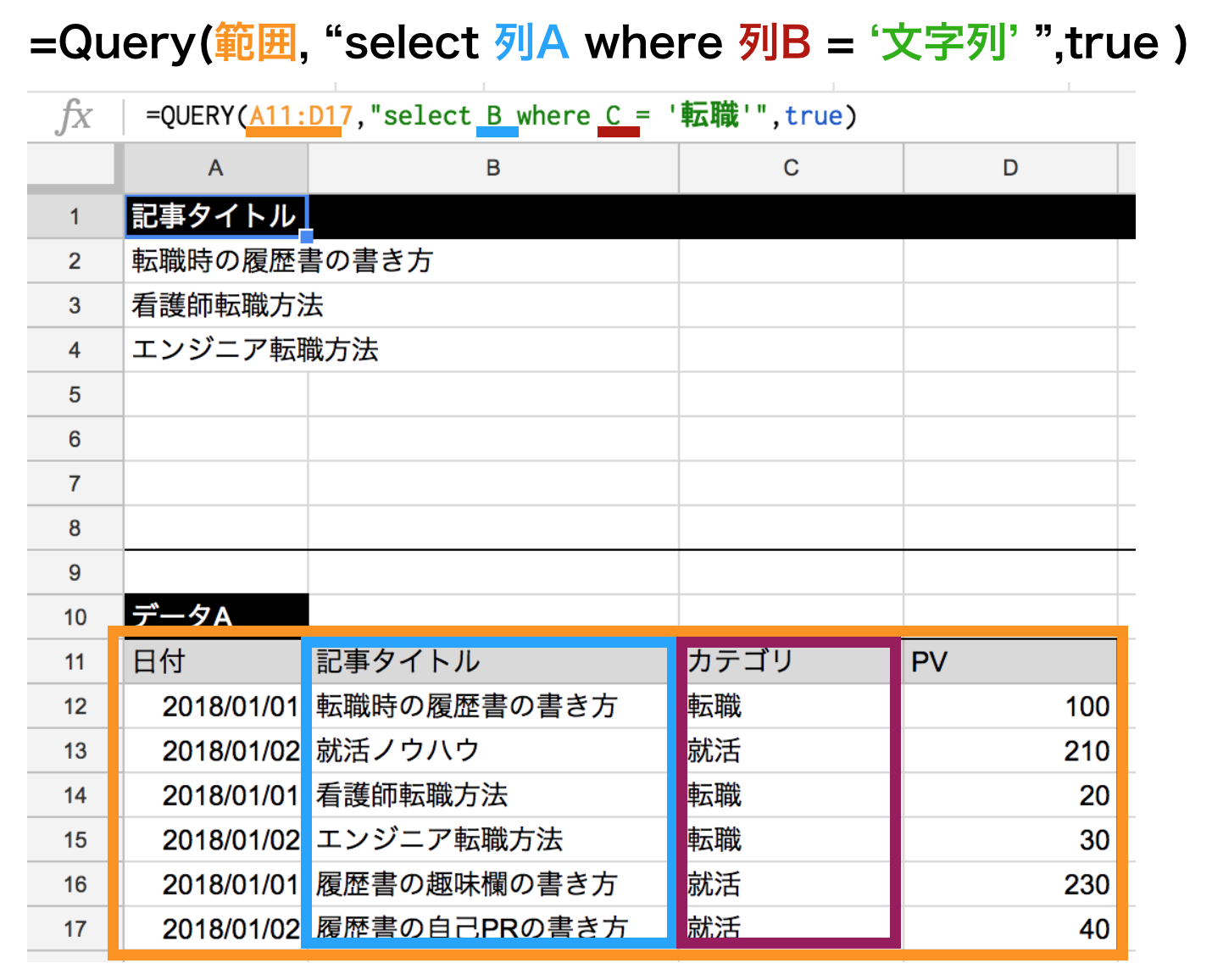
ここからは基本形を保ちながら、少し複雑な指定方法を学びましょう。
①列を指定しなければ、範囲の列が全て表示される
先程の例ではQuery関数の中に「select 列」が入っていましたが、これは入れても入れなくてもOKです。
もしselect句を指定しなければ、次のように全ての列が表示されます。
=QUERY(範囲,"WHERE 列 条件")

もし「select *」とすると、何も指定しなかったときと同じように、全ての列が表示されることも覚えておきましょう。
=QUERY(範囲,"SELECT * WHERE 列 条件")

②列を複数指定する場合はコンマ(,)で区切る
表示する列を複数指定する場合は、コンマ区切りで列を指定すれば次のように表示されます。範囲外の列を指定するとエラーが表示される点には注意しておきましょう。
=Query(範囲, “select 列A,列B,列C where 列D = ‘文字列’ ”,true )
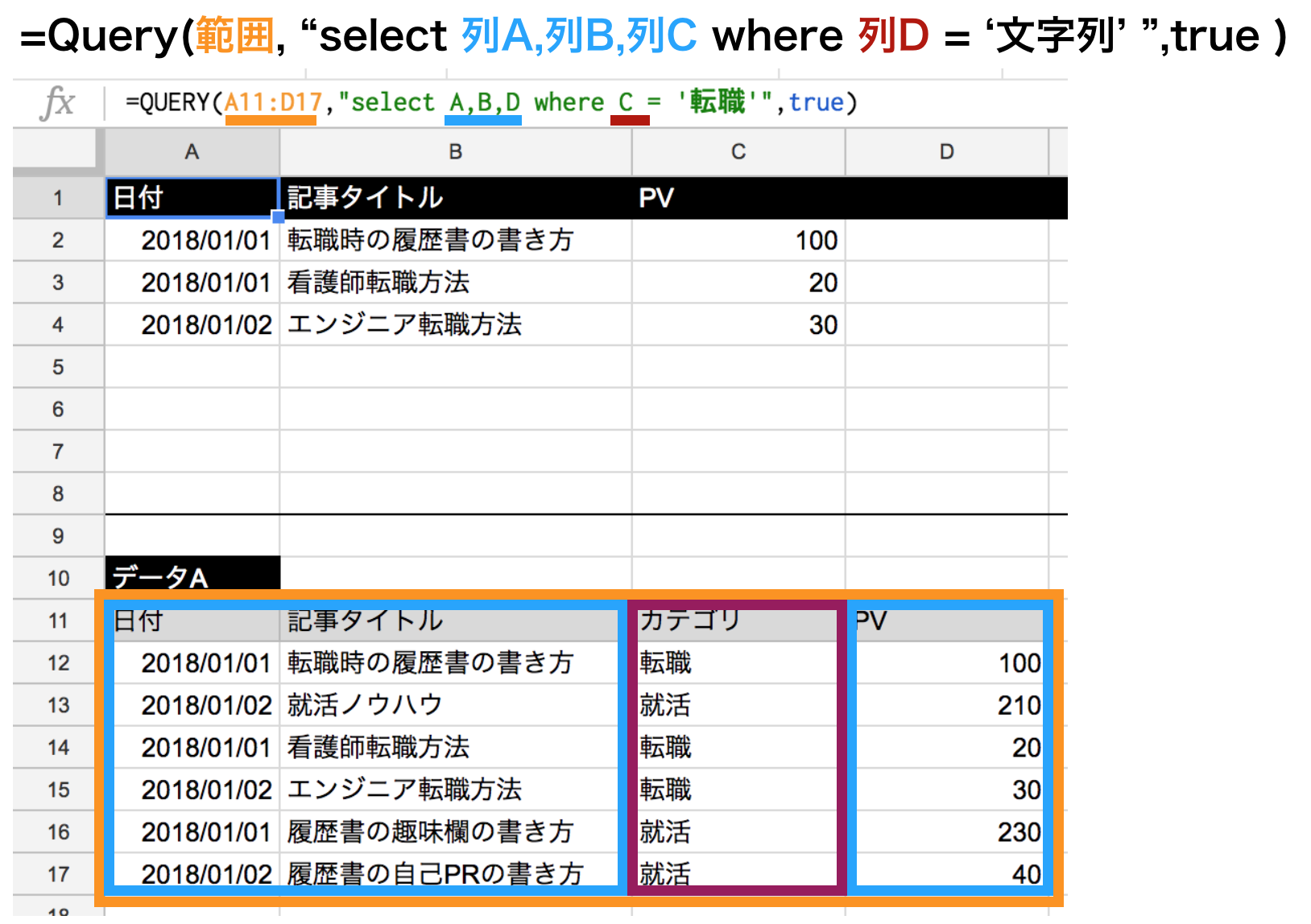
③条件を複数指定する場合はandかorで区切る
条件を複数指定する場合は、andかorで区切ります。「A and B」は「AかつB」を意味して、「A or B」は「AまたはB」を意味します。
=Query(範囲, “select 列 where 列 条件 and 列 条件”,true )
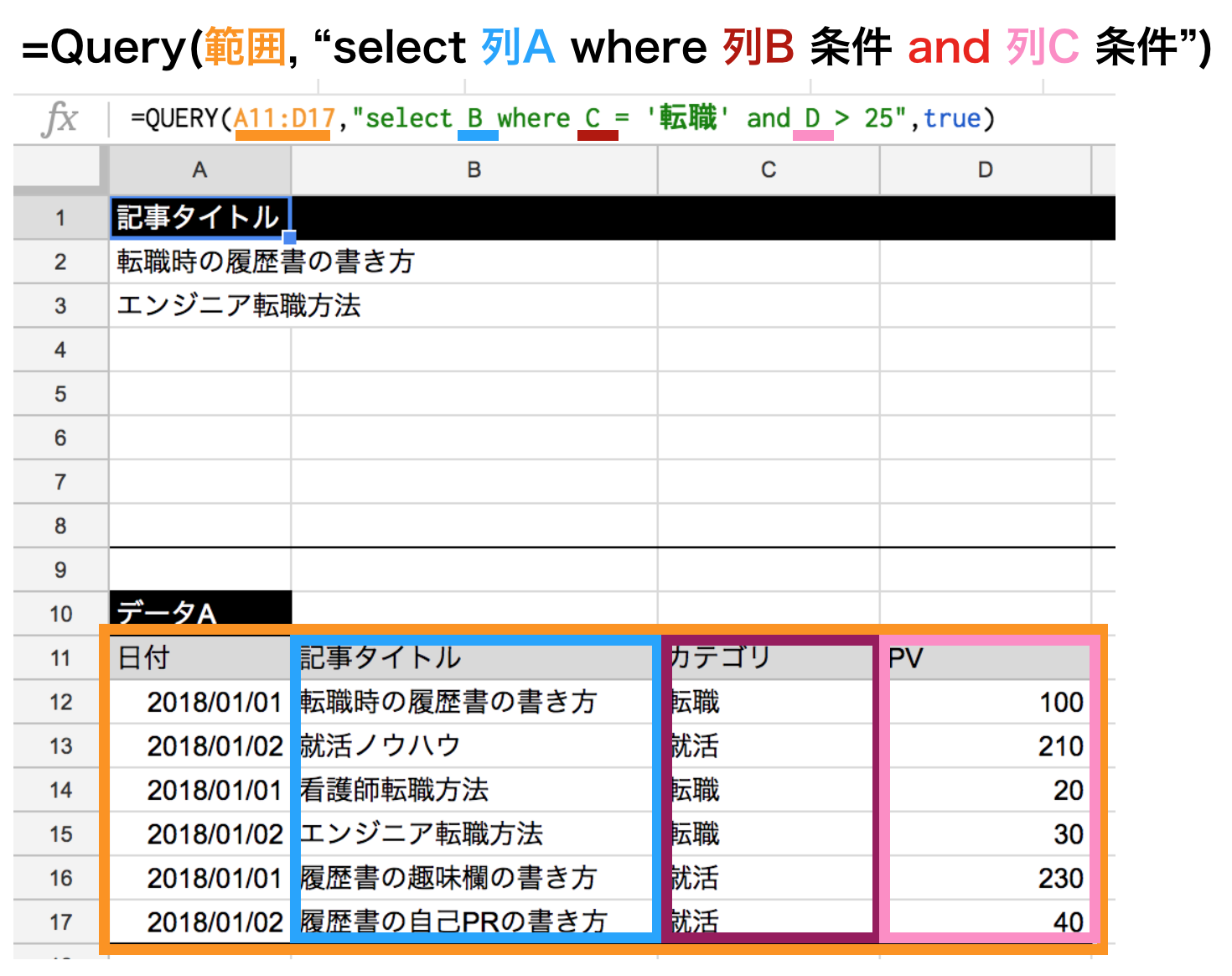
QUERY関数のオプションの使い方一覧
さてここからは、Query関数をより便利に使うためのオプションを紹介していきます。より細かく出力形式を変更できるので、状況に応じて利用してみてください。
①Order byで昇順・降順を指定する
Query関数で昇順・皇潤を指定する場合には「order by」を使用します。簡単に下記で紹介するので、より詳しくしりたい方は「Query関数のOrder byの使い方(昇順と降順)」を参考にしてください。
昇順ソート(Order by 列 asc)
=Query(範囲 "order by 列 asc")

降順ソート(Order by 列 desc)
=Query(範囲 "order by 列 desc")

②group byでグルーピングして集計する
Query関数で表示する値をグルーピングして、指定した集計方法で出力できます。group by の基本的な使い方は次のようになります。
=QUERY(範囲,"select 列A, 集計関数(列B) group by 列A")
集計関数には全部で5つの種類があります。
[table id=32 /]次のQUERY関数では、同じカテゴリどうしをグルーピングして、PVを合計する例です。
=QUERY(A11:D17, "select A, count(A) where group by A",true)
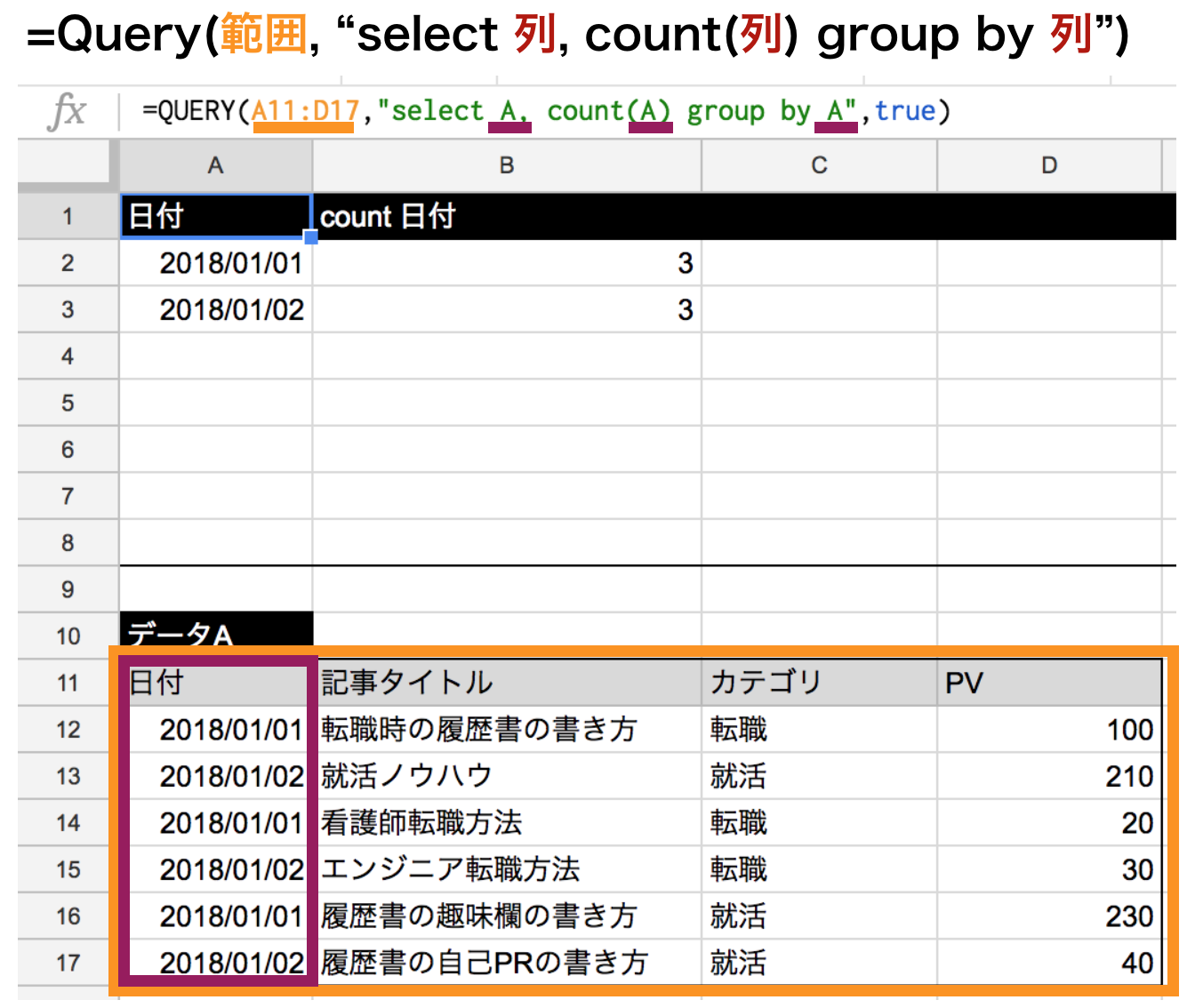
更に詳しくgroup byを使いこなしたい方は「QUERY関数のgroup byの使い方」を参考にしてください。
③pivotでgroup byをさらにグルーピングして表示する
group byをさらに分類する方法があります。先程の例group byの例は「日付ごとの記事数」をカウントしていましたが、pivotを加えることによって、「日付ごとの、カテゴリ別の記事数」を出力できます。
=QUERY(範囲, "select 列A, count(列A) where group by 列A pivot 列C",true)
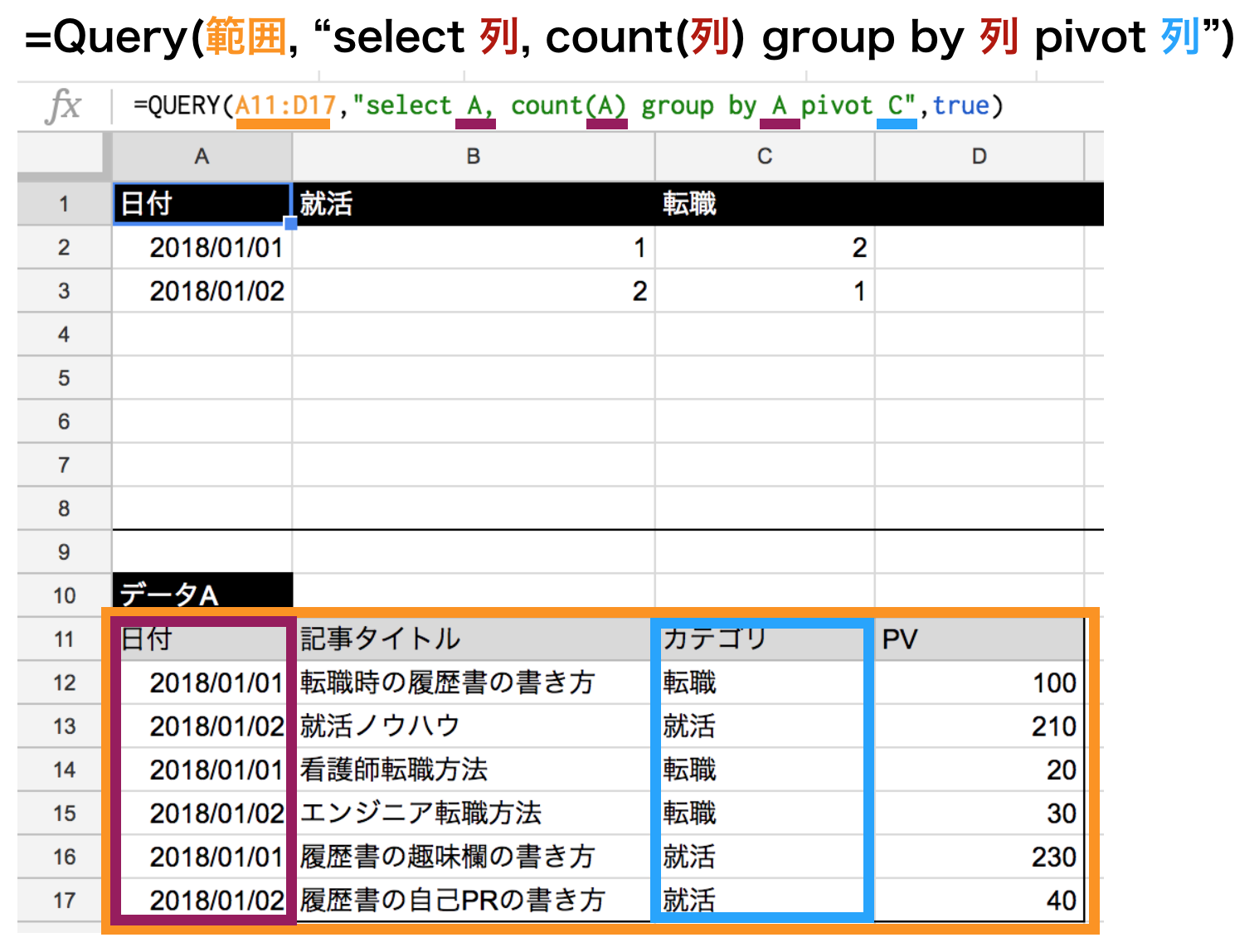 さらにpivotで綺麗なピポットテーブルを表示したい方は「Query関数のpivotの使い方と例4つ」を参考にしてください。
さらにpivotで綺麗なピポットテーブルを表示したい方は「Query関数のpivotの使い方と例4つ」を参考にしてください。
④labelで出力見出しを変更する
気づかれた方がいるかもしれませんが、group byを使用すると、列の見出し名が「集計関数 元の見出し名」になります。下記の例で言えば、B列の見出しが「sum PV」になっています。
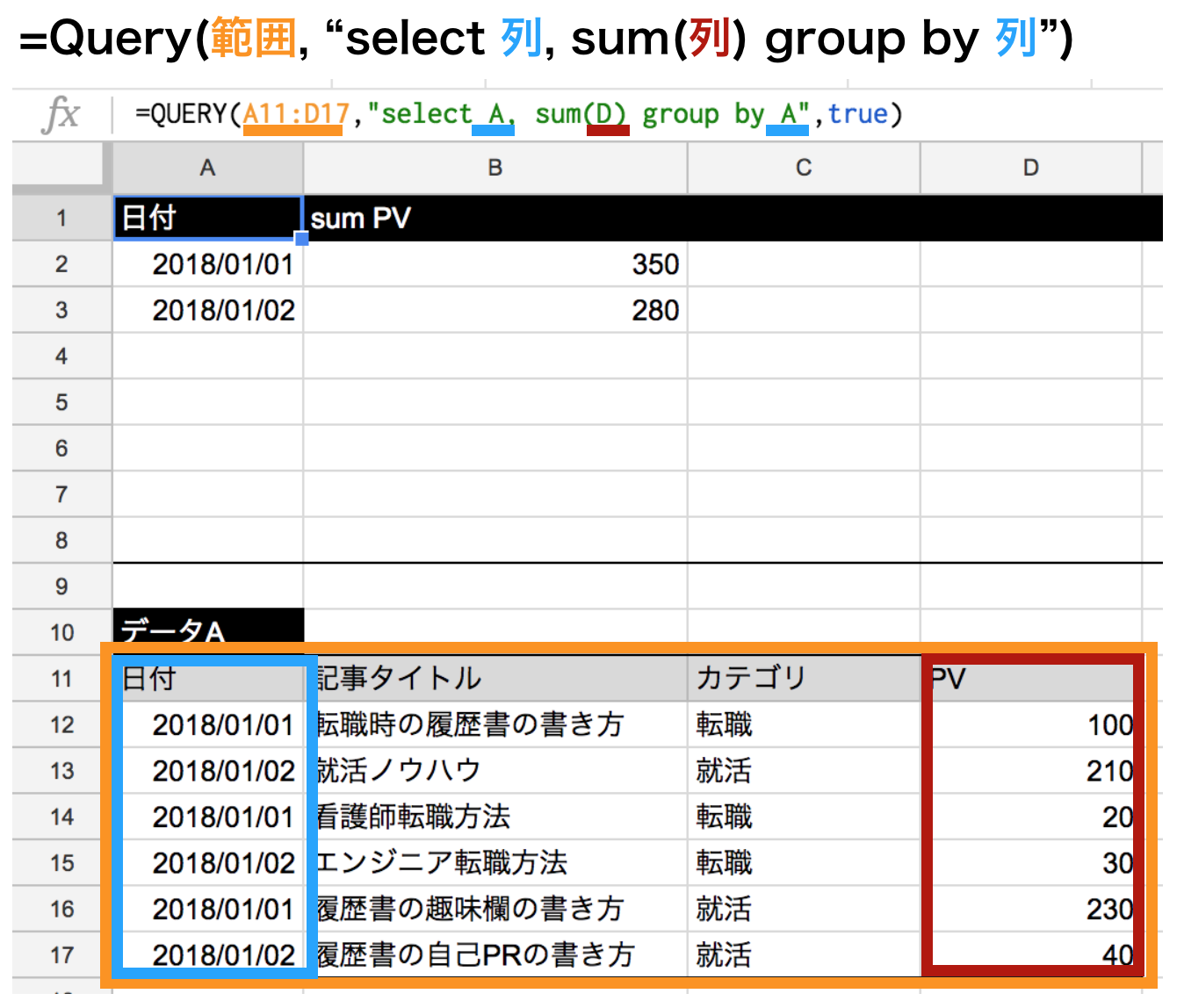
この「sum PV」という見出し表記を変更できるのが「label」オプションです。
=QUERY(範囲, "select 列A, 集計関数(列B) group by 列A label 集計関数(列B) '名前'")
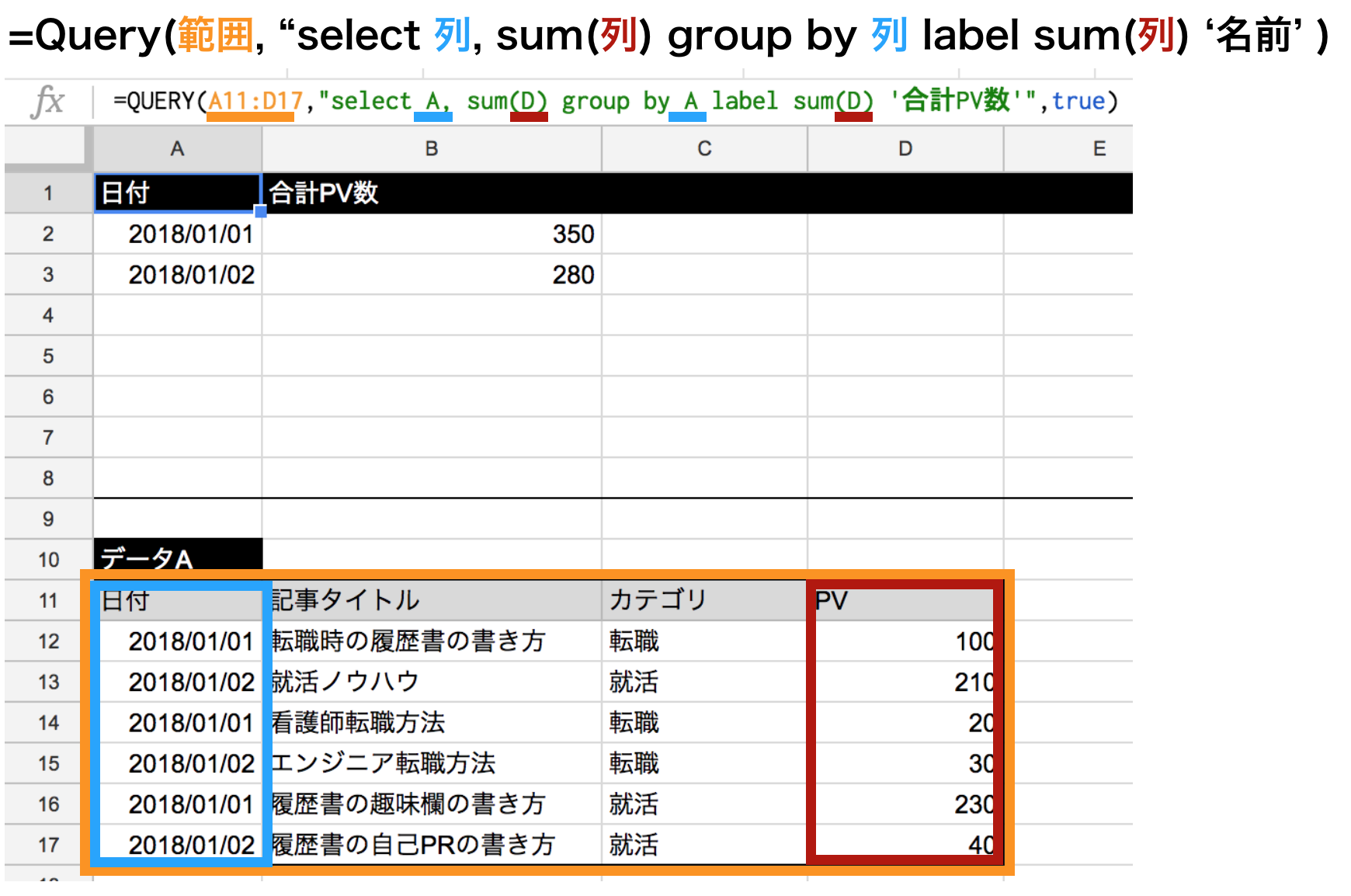
より詳しいlabelの使い方は「Query関数のlabelの使い方と応用例2つ」をご参考にどうぞ。
⑤formatで表示形式を変更する
Query関数で出力する表示形式を変更したい場合に、formatオプションが役立ちます。
例えば表示する小数点の数を指定したい場合、次のようにQuery関数を書きます。
=QUERY(A11:D17,"format D '0.0' ")
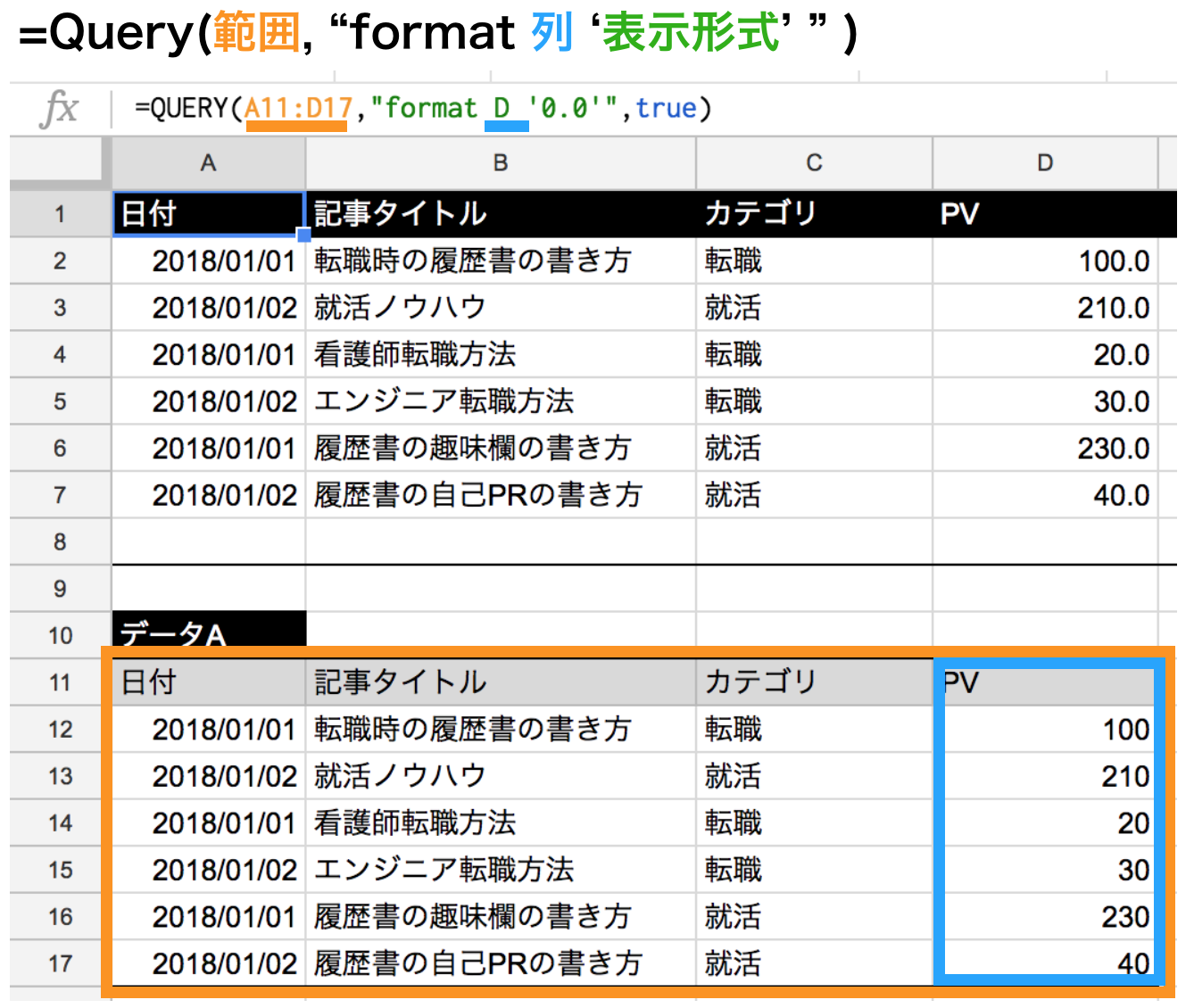
「Query関数のformatの使い方と応用例4つ」では、より詳しくformatオプションの使い方を解説しているので、ぜひご参考にしてください。
⑥limitで表示行数に制限をかける
Query関数で出力するときに、表示数を制限かけられるのがこの「limit」オプションです。
order byオプションと組み合わせることで、「PV数の上位3つの行を表示」という指定ができます。
=QUERY(A11:D17,"order by D desc limit 3")
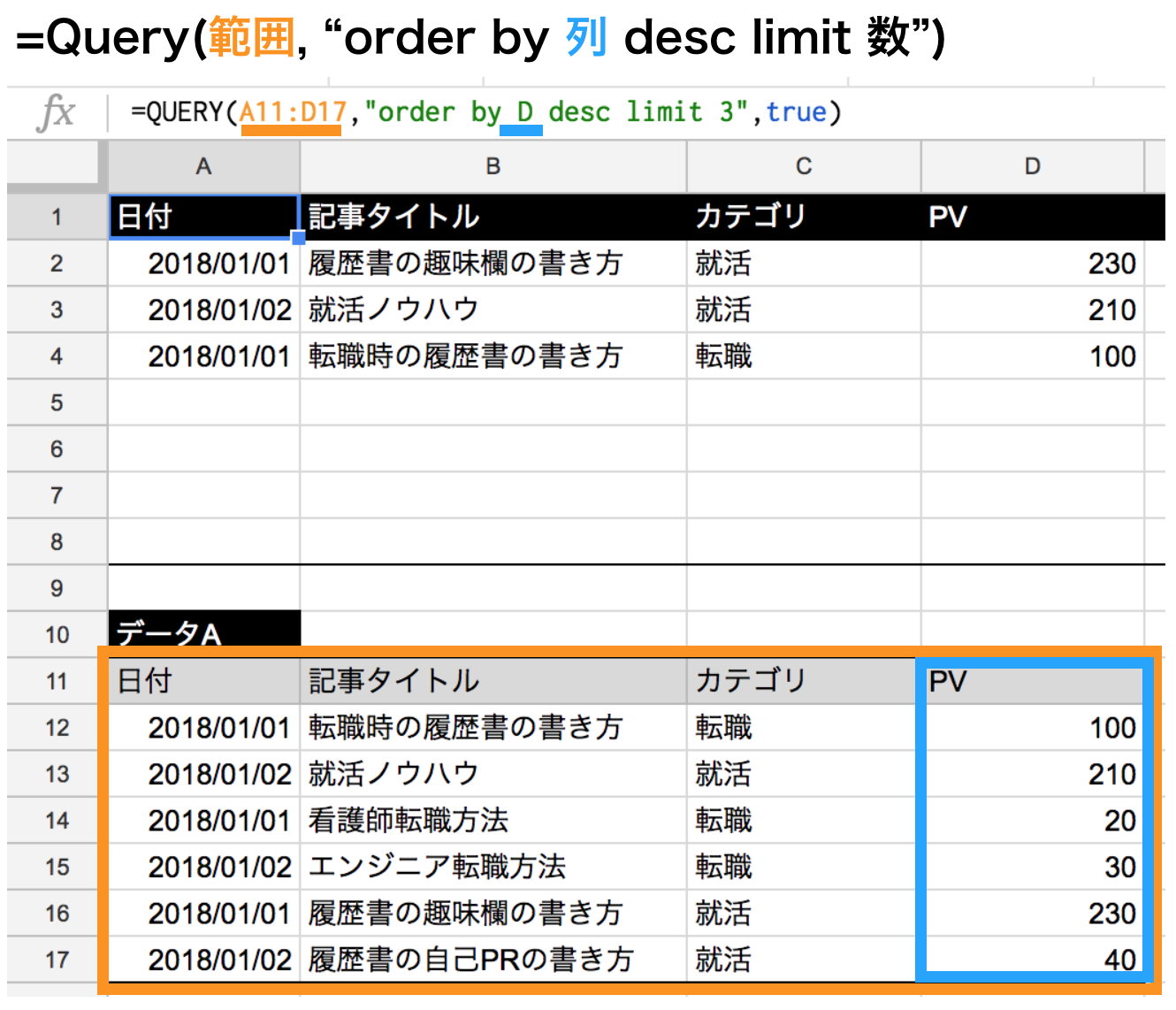
さらに詳しくlimit関数の使い方を知りたい方は「Query関数のlimitの使い方と例3つ」をどうぞ。
⑦offsetで表示データをスキップする
limitオプションとは逆に、指定した数だけ上からスキップして表示できるのが「offset」オプションです。
limitのときのPV数上位3つを表示するのではなく、PV数4位以降を表示したい場合、次のようなQuery関数を書きます。
=QUERY(A11:D17,"order by D desc offset 3")

offsetの詳しい解説は「Query関数のoffsetの使い方と例3つ」でしています。
Query関数の条件演算子の使い方5つ
先程の出力形式を変更するオプションとは違い、ここからはデータを絞り込む条件演算子を見ていきましょう。膨大なデータからほしい情報を出力するさいに有用です。
①contains:指定文字列を含む行
containsは指定した文字列を含む行を絞り込む条件演算子です。Query関数の条件演算子の中ではまあまあ使います。詳しい解説は「Query関数のcontains条件の使い方と例4つ」を御覧ください。
=QUERY(A11:D17, "where B contains '書き方' ",true)
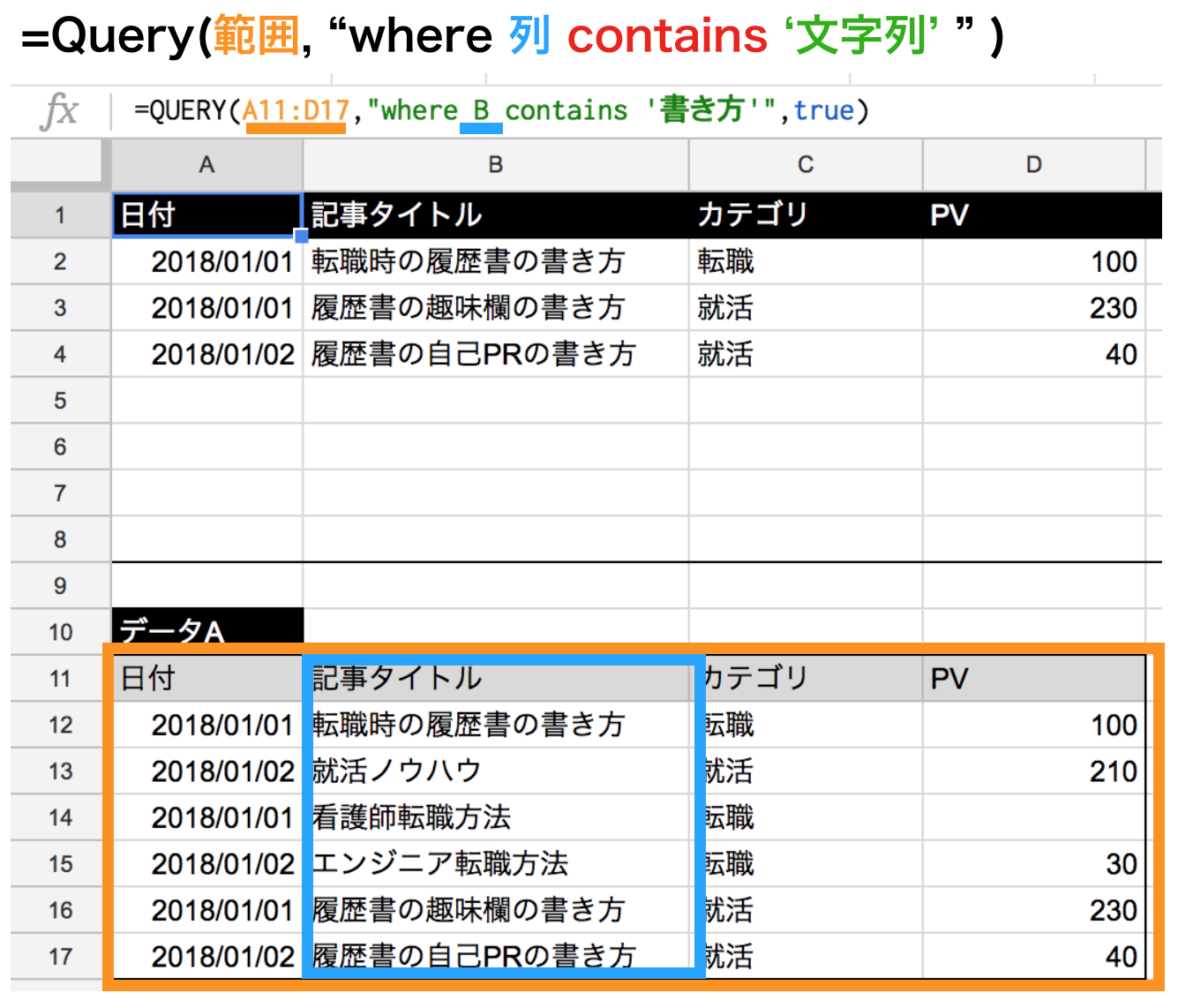
②starts with:指定文字列から始まる教
starts withは、指定した文字列が先頭に来る行を絞り込む条件演算子です。使い方はや例は「Query関数のstarts with/ends withの使い方と応用例4つ」で解説しています。
=QUERY(A11:D17, "where B starts with '履歴書' ",true)
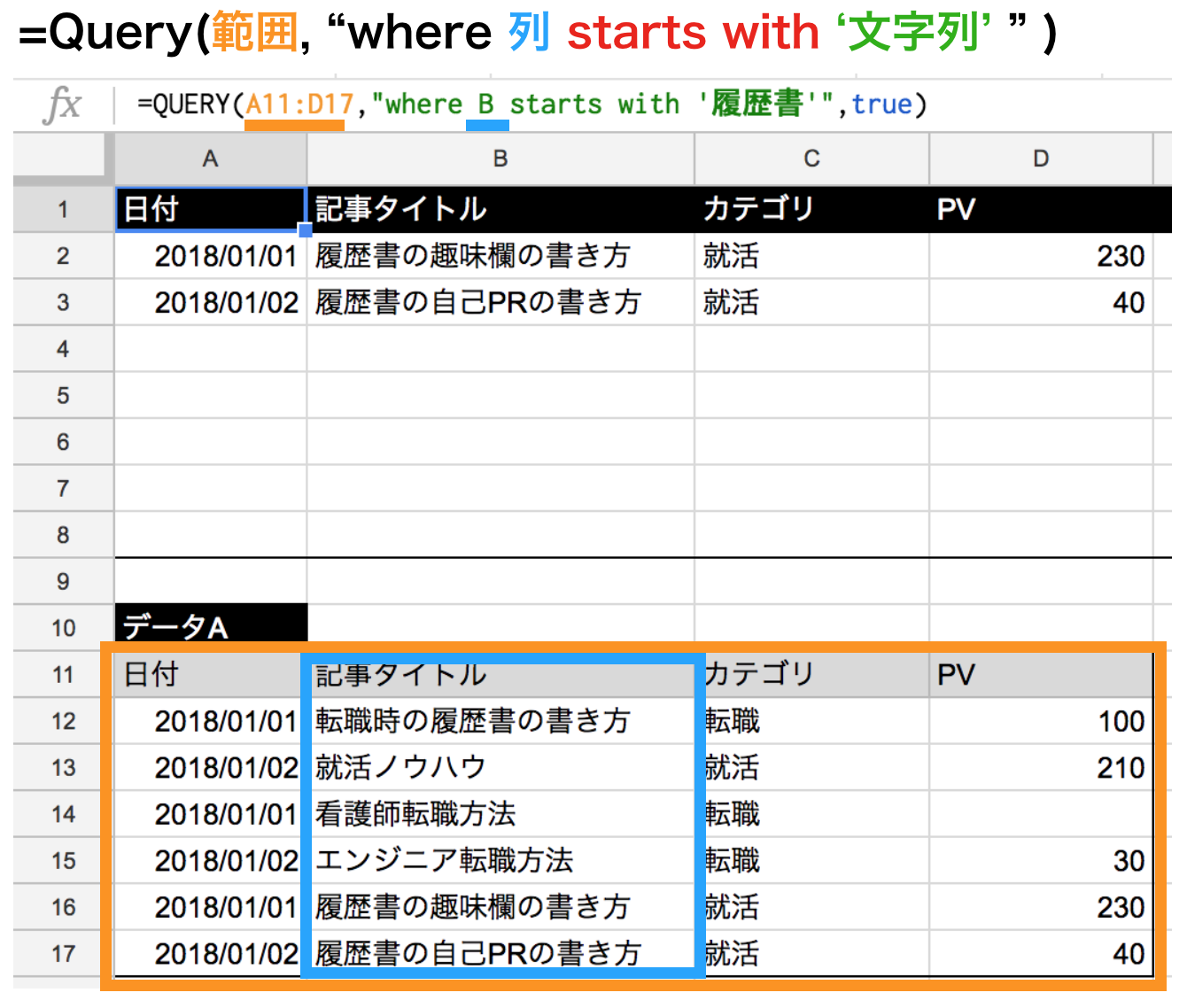
③ends with:指定文字列で終わる行
starts withの逆バージョン、ends withは指定した文字列で終わる行を絞り込むQuery関数の条件演算子です。使い方はstarts withのときと同じです。
=QUERY(A11:D17, "where B ends with '書き方' ",true)

④like:何かしら文字を含む行
likeは細かい文字列有無を指定できる条件演算子です。使える記号には、%(ゼロ文字または1文字以上)と、_(何か1文字)の2種類があります。
次のlike演算子を使ったQuery関数の例では、「__ノウ%」は「何か2文字のあとに、’ノウ’が続いて、その後はゼロ文字以上の文字列」という意味になります。
=QUERY(A11:D17,"where B like '__ノウ%'",true)

ちょっと慣れない記号が出てきて分かりづらい方は「QUERY関数のlikeの使い方(_と%)」を御覧ください。
⑤matches:指定した正規表現に一致する行
matchesは正規表現で条件を絞れる演算子です。正規表現とは、文字列をパターン化して表現したものです。ちょっと内容が難しく、like以上にいくつもの特殊な意味を持った記号を使うので詳細は「QUERY関数のmatchesの使い方」を参考に。
扱い方は難しいですが、慣れるとかなり高度な条件の絞り込みが行えるようになります。
=QUERY(A11:D17,"where B matches '^履歴書.*書き方$' ",true)

Google検索の変遷から見えてくる「Googleがキュレーション化する日」
[/su_note]
